2 Изводљива начина за опоравак избрисаних иФиле фотографија на иПхонеу
Већина корисника иПхонеа није чудна са иФиле-ом. То је менаџер датотека који вам омогућава потпуни приступ датотекама вашег јаилброкен уређаја, као што су копирање / лепљење / преименовање / брисање датотека. Шта ако сте случајно обрисали фотографије на иПхонеу путем иФиле-а? Постоји ли шанса за то опоравите избрисане иФиле фотографије на иПхоне 6с / 6с Плус / 5с / 5ц / 5 / 4с? Научите 2 најповољнија начина за опоравак фотографија које сте већ обрисали путем иФиле-а.
Ако сте довољно упознати са иФиле и иПхонесистем, покушајте да пронађете избрисане фотографије на иПхоне иФиле из Трасх-а у Аппле уређају. Па, за лакшу методу, можете да користите иПхоне Дата Рецовери директно за враћање изгубљених фотографија и других података без потребе за вежбањем технике.
Начин 1. Опоравак иФиле избрисаних датотека из смећа у иПхонеу
иФиле похрањује избрисане датотеке у мапу Отпад гдје можете обнављати датотеке. Следе кораци за референцу.
- Покрените иФиле на свом иПхоне-у
- Отворите путању датотеке / вар / мобиле / Библиотека / иФиле / Отпад. Све избрисане мапе су на списку.

- Пронађите фасциклу која укључује избрисану мапу, исеците и копирајте из мапе Трасх на оригиналну локацију ових фотографија.
Ако нисте успјели пронаћи избрисане мапе у иФиле Трасх-у, пријеђите на други начин -Вратите изгубљене фотографије са иПхоне-а помоћу иПхоне софтвера за опоравак података.
Начин 2. Опоравак избрисаних иФиле фотографија с опоравком података иПхонеа
Тенорсхаре иПхоне Дата Рецовери нуди многолакши и ефикаснији начин за опоравак изгубљених / избрисаних иФиле датотека укључујући фотографије, поруке, историју позива, белешке итд. Подржава опоравак изгубљених датотека са иПхоне 6с / 6с Плус / 5с / 5ц / 5 / 4с / 4 / 3гс помоћу иОС-а 9.3 / 8/7 или старији.
Ово је Десктоп софтвер тако да га морате инсталиратина ваш Виндовс или Мац рачунар. Отворите апликацију, на располагању су вам три начина опоравка, са подразумеваним режимом је Опоравак података са иОС уређаја. Ако имате претходну сигурносну копију у иТунес или иЦлоуд, пребаците се на Обнављање података из иТунес или иЦлоуд датотеке сигурносне копије.
Корак 1. Повежите свој иПхоне на рачунар путем УСБ кабла, кликните на дугме Старт Сцан да бисте скенирали свој уређај.
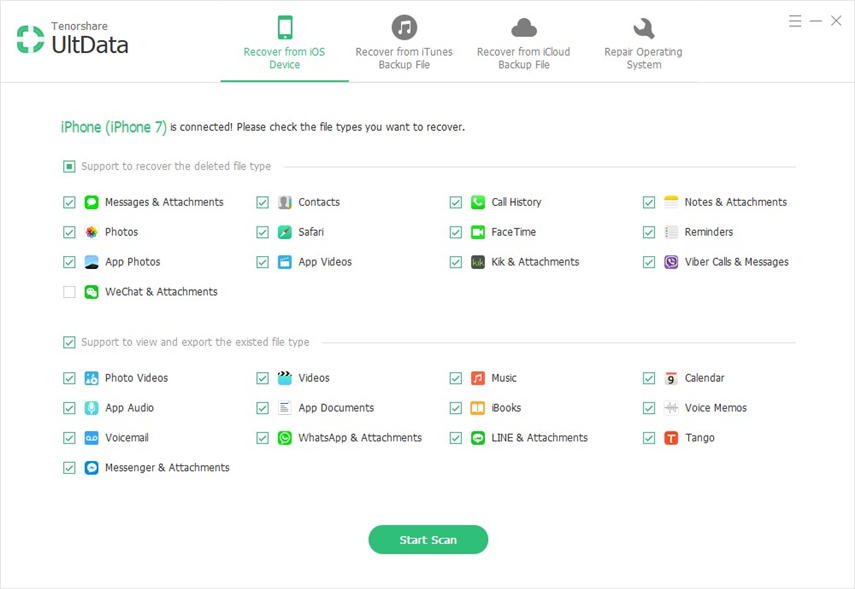
Корак 2. Све датотеке на вашем иПхоне-у приказују се према категоријама након скенирања. Кликните на рол камере да бисте прегледали фотографије. На дну можете означити „Прикажи само избрисане“ да бисте приказали само избрисане фотографије.

Корак 3. Одаберите фотографије које сте избрисали у иФиле-у и кликните на дугме Опорави. Фотографије ће бити враћене на рачунар у облику .јпг датотеке.

У овом чланку уводимо два изведива начинавратите фотографије које сте већ уклонили у иФиле-у. иПхоне Дата Рецовери је пожељнији јер је лакши за руковање и неће узроковати већи губитак података на вашем иПхоне-у.









